小编教你uefi如何引导系统
- 分类:u盘教程 发布时间: 2017年09月25日 14:01:05
uefi能缩短启动时间和从休眠状态恢复的时间,那么uefi如何设置?有一种方便直接的方法可以操作uefi,引导系统。
网上有人问,uefi如何启动系统?对于uefi引导系统,小编还是有一种方法可以解决的。现在就uefi如何启动系统拿来跟大家分享一下吧。
uefi如何引导系统图文解说
进入设置主界面,点击Boot菜单
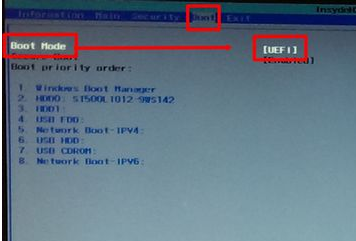
uefi(图1)
回车,打开设置项,使用上下键选择引导模式Legacy
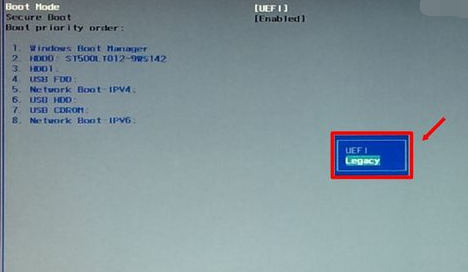
uefi(图2)
点击OK
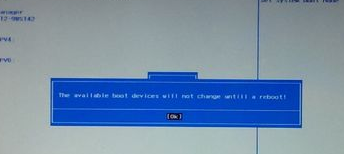
uefi(图3)
点击 yes ,重启电脑
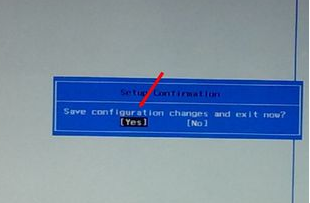
uefi(图4)
第一项(HDD)为硬盘启动,第二项(USB)为u盘启动,第三项(Network)为网络启动。
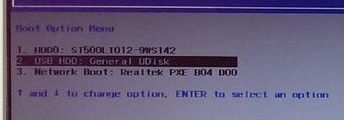
uefi(图5)
设置好u盘启动(USB),重启电脑就会认已经制作好的u盘PE系统
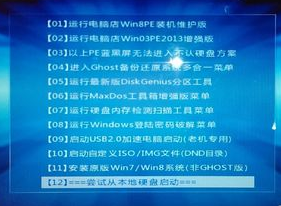
uefi(图6)
如果要安装Windows7操作系统,必须将磁盘转换为MBR引导。
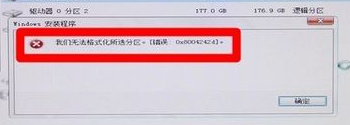
uefi(图7)
按Shift + F10组合键,打开命令提示符。输入:Diskpart 按回车,进入操作界面。
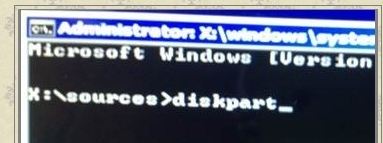
uefi(图8)
输入:list disk 按回车执行命令
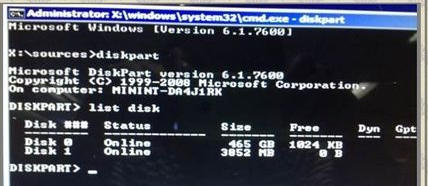
uefi(图9)
输入:select disk 0 按回车
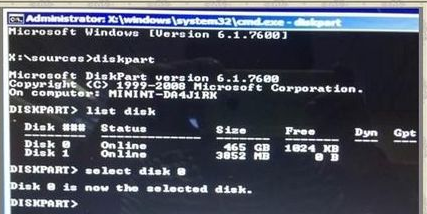
uefi(图10)
输入:Clean 按回车,清空当前磁盘分区
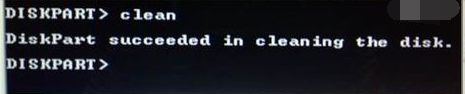
uefi(图11)
输入:convert mbr 按回车,将硬盘引导模式转换为MBR分区

uefi(图12)
操作完成之后,关闭此命令提示符窗口,继续按照正常的方法安装Windows 7系统,然后使用硬盘引导模式转成legacy模式,当遇到无法正常启动系统时。如果要正常启动,就需要把引导模式变回UEFI模式。
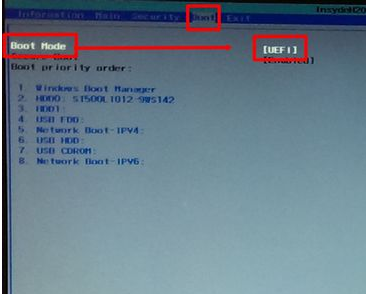
uefi(图13)
以上全部就是uefi如何引导系统的操作了。系统是win7系统,如果要用别的系统,可以作为一种参考,而不能作为一种流程去使用。
猜您喜欢
- 新人必学苹果12快速截屏的方法..2020/12/07
- windows10无法访问指定设备路径或文件..2021/03/21
- 2020年4000左右电脑配置有哪些..2020/10/20
- kms激活工具使用教程2020/11/14
- 惠普bios设置的详细介绍2021/08/06
- winrar是什么工具2020/10/28
相关推荐
- 细数手机投屏到电脑的5种方法.. 2020-10-01
- 电脑主机启动不了灯闪 2020-11-25
- 电源品牌排行榜 2021-08-01
- 如何清理c盘空间,详细教您电脑c盘空间.. 2018-01-13
- lol账号共享是什么 2020-11-15
- 热门电源品牌排行榜 2021-08-01




 粤公网安备 44130202001059号
粤公网安备 44130202001059号